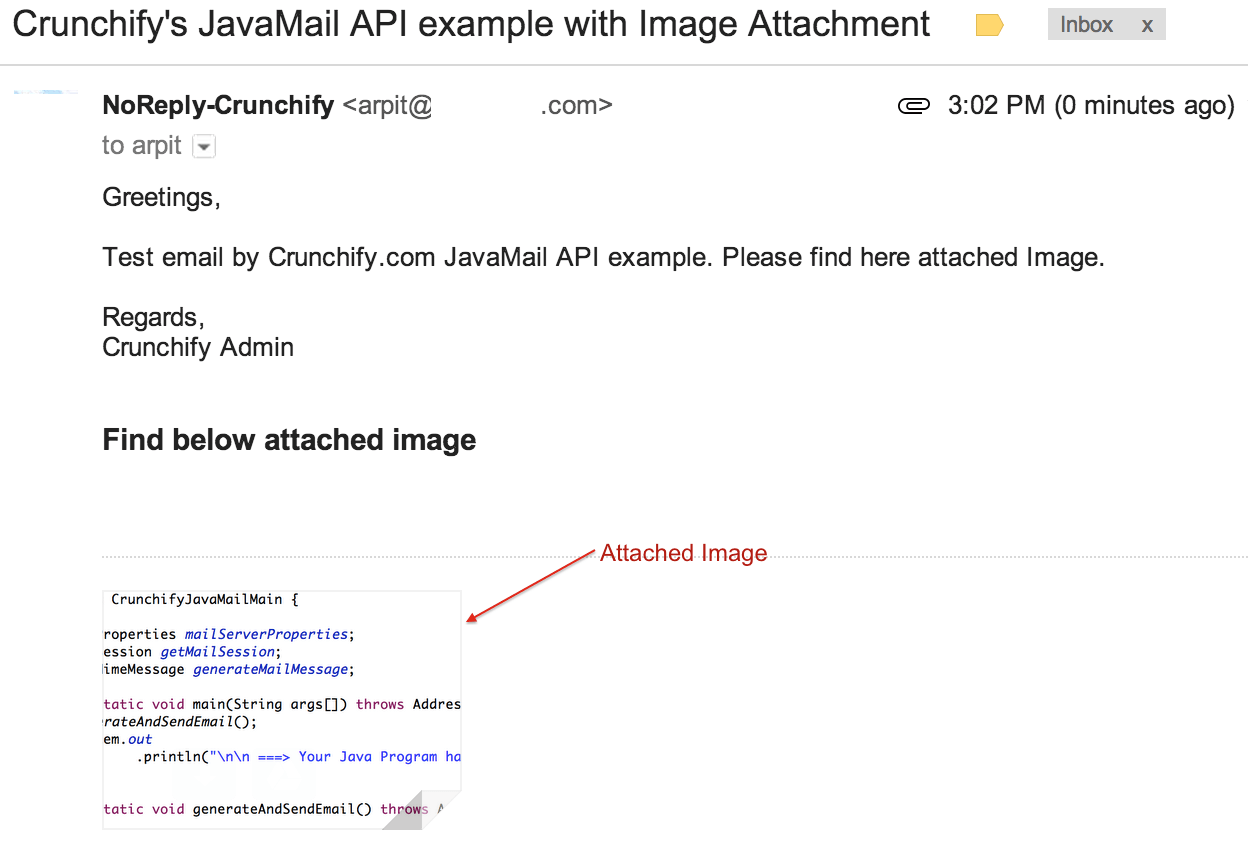Cara Mengirim Email menggunakan Java MailAPI dengan Gambar Besar sebagai Lampiran
Diterbitkan: 2014-03-17JavaMail API menyediakan kerangka kerja platform-independen dan protokol-independen untuk membangun aplikasi surat dan pesan. JavaMail API tersedia sebagai paket opsional untuk digunakan dengan platform Java SE dan juga disertakan dalam platform Java EE. Rilis JavaMail 1.4.5 berisi beberapa perbaikan bug dan peningkatan.
Beberapa waktu yang lalu saya pernah menulis Tutorial Mengirim email menggunakan SMTP Gmail (TLS Authentication), tetapi tanpa Lampiran Gambar. Tutorial Java di bawah ini akan membantu Anda mengirim Gambar Besar dengan email sebagai lampiran.
Terkadang kita ingin melampirkan gambar di email dan kemudian menggunakannya di badan email itu sendiri. Anda pasti pernah melihat begitu banyak email yang memiliki lampiran gambar dan juga digunakan dalam pesan email. Caranya adalah dengan melampirkan file gambar seperti lampiran lainnya dan kemudian mengatur header Content-ID untuk file gambar dan kemudian menggunakan id konten yang sama di badan pesan email dengan <img src='cid:image_id'> .
Berikut ini adalah Program Java sederhana:
|
1 2 3 4 5 6 7 8 9 10 11 12 13 14 15 16 17 18 19 20 21 22 23 24 25 26 27 28 29 30 31 32 33 34 35 36 37 38 39 40 41 42 43 44 45 46 47 48 49 50 51 52 53 54 55 56 57 58 59 60 61 62 63 64 65 66 67 68 69 70 71 72 73 74 75 76 77 78 79 80 81 82 83 84 85 86 87 88 89 90 91 92 93 94 95 96 97 98 99 100 101 102 103 104 105 106 107 108 109 110 111 112 113 114 115 116 117 118 119 120 121 122 123 124 125 126 127 128 |
package com . crunchify . tutorials ; import java . io . UnsupportedEncodingException ; import java . util . Date ; import java . util . Properties ; import javax . activation . DataHandler ; import javax . activation . DataSource ; import javax . activation . FileDataSource ; import javax . mail . Authenticator ; import javax . mail . BodyPart ; import javax . mail . Message ; import javax . mail . MessagingException ; import javax . mail . Multipart ; import javax . mail . PasswordAuthentication ; import javax . mail . Session ; import javax . mail . Transport ; import javax . mail . internet . AddressException ; import javax . mail . internet . InternetAddress ; import javax . mail . internet . MimeBodyPart ; import javax . mail . internet . MimeMessage ; import javax . mail . internet . MimeMultipart ; /** * @author Crunchify.com * */ public class CrunchifyJavaMailWithImageAttachment { static Properties mailServerProperties ; static Session getMailSession ; static MimeMessage msg ; public static void main ( String args [ ] ) throws AddressException , MessagingException { System . out . println ( "\n1st ===> setup Mail Server Properties.." ) ; final String sourceEmail = "<Your Gmail Email ID" ; // requires valid Gmail id final String password = "Your Gmail Password" ; // correct password for Gmail id Properties props = new Properties ( ) ; props . put ( "mail.smtp.host" , "smtp.gmail.com" ) ; props . put ( "mail.smtp.port" , "587" ) ; props . put ( "mail.smtp.auth" , "true" ) ; props . put ( "mail.smtp.starttls.enable" , "true" ) ; System . out . println ( "\n2nd ===> create Authenticator object to pass in Session.getInstance argument.." ) ; Authenticator authentication = new Authenticator ( ) { protected PasswordAuthentication getPasswordAuthentication ( ) { return new PasswordAuthentication ( sourceEmail , password ) ; } } ; Session session = Session . getInstance ( props , authentication ) ; generateAndSendEmail ( session , toEmail , "Crunchify's JavaMail API example with Image Attachment" , "Greetings, <br><br>Test email by Crunchify.com JavaMail API example. Please find here attached Image." + "<br><br> Regards, <br>Crunchify Admin" ) ; } public static void generateAndSendEmail ( Session session , String toEmail , String subject , String body ) { try { System . out . println ( "\n3rd ===> generateAndSendEmail() starts.." ) ; MimeMessage crunchifyMessage = new MimeMessage ( session ) ; crunchifyMessage . addHeader ( "Content-type" , "text/HTML; charset=UTF-8" ) ; crunchifyMessage . addHeader ( "format" , "flowed" ) ; crunchifyMessage . addHeader ( "Content-Transfer-Encoding" , "8bit" ) ; "NoReply-Crunchify" ) ) ; crunchifyMessage . setSubject ( subject , "UTF-8" ) ; crunchifyMessage . setSentDate ( new Date ( ) ) ; crunchifyMessage . setRecipients ( Message . RecipientType . TO , InternetAddress . parse ( toEmail , false ) ) ; // Create the message body part BodyPart messageBodyPart = new MimeBodyPart ( ) ; messageBodyPart . setContent ( body , "text/html" ) ; // Create a multipart message for attachment Multipart multipart = new MimeMultipart ( ) ; // Set text message part multipart . addBodyPart ( messageBodyPart ) ; messageBodyPart = new MimeBodyPart ( ) ; // Valid file location String filename = "/Users/<username>//cdn.crunchify.com/Desktop/JavaMailAPIwithImage-CrunchifyExample.png" ; DataSource source = new FileDataSource ( filename ) ; messageBodyPart . setDataHandler ( new DataHandler ( source ) ) ; messageBodyPart . setFileName ( filename ) ; // Trick is to add the content-id header here messageBodyPart . setHeader ( "Content-ID" , "image_id" ) ; multipart . addBodyPart ( messageBodyPart ) ; System . out . println ( "\n4th ===> third part for displaying image in the email body.." ) ; messageBodyPart = new MimeBodyPart ( ) ; messageBodyPart . setContent ( "<br><h3>Find below attached image</h3>" + "<img src='cid:image_id'>" , "text/html" ) ; multipart . addBodyPart ( messageBodyPart ) ; crunchifyMessage . setContent ( multipart ) ; System . out . println ( "\n5th ===> Finally Send message.." ) ; // Finally Send message Transport . send ( crunchifyMessage ) ; System . out . println ( "\n6th ===> Email Sent Successfully With Image Attachment. Check your email now.." ) ; System . out . println ( "\n7th ===> generateAndSendEmail() ends.." ) ; } catch ( MessagingException e ) { e . printStackTrace ( ) ; } catch ( UnsupportedEncodingException e ) { e . printStackTrace ( ) ; } } } |

Keluaran:
|
1 2 3 4 5 6 7 8 9 10 11 12 13 |
1st === > setup Mail Server Properties . . 2nd === > create Authenticator object to pass in Session . getInstance argument . . 3rd === > generateAndSendEmail ( ) starts . . 4th === > third part for displaying image in the email body . . 5th === > Finally Send message . . 6th === > Email Sent Successfully With Image Attachment . Check your email now . . 7th === > generateAndSendEmail ( ) ends . . |
Contoh Tangkapan Layar: